- Το Κέντρο συσκευών Windows Mobile επιτρέπει στους χρήστες συσκευών Windows Mobile να μεταφέρουν και να συγχρονίζουν αρχεία και πολυμέσα.
- Η Microsoft σταμάτησε να παρέχει υποστήριξη για αυτήν την εφαρμογή το 2009, αλλά ορισμένοι χρήστες θα προτιμούσαν ακόμα να τη χρησιμοποιούν σήμερα.
- Τα Windows Vista και οι νεότερες εκδόσεις εξακολουθούν να μπορούν να κάνουν λήψη και εγκατάσταση του λογισμικού χωρίς προβλήματα.

ΧΕΓΚΑΤΑΣΤΑΣΗ ΚΑΝΟΝΤΑΣ ΚΛΙΚ ΣΤΟ ΑΡΧΕΙΟ ΛΗΨΗΣ
Αυτό το λογισμικό θα επιδιορθώσει κοινά σφάλματα υπολογιστή, θα σας προστατεύσει από απώλεια αρχείων, κακόβουλο λογισμικό, αποτυχία υλικού και θα βελτιστοποιήσει τον υπολογιστή σας για μέγιστη απόδοση. Διορθώστε προβλήματα υπολογιστή και αφαιρέστε τους ιούς τώρα με 3 εύκολα βήματα:
- Κατεβάστε το Restoro PC Repair Tool που συνοδεύεται από πατενταρισμένες τεχνολογίες (διαθέσιμο δίπλωμα ευρεσιτεχνίας εδώ).
- Κάντε κλικ Εναρξη σάρωσης για να βρείτε ζητήματα των Windows που θα μπορούσαν να προκαλούν προβλήματα στον υπολογιστή.
- Κάντε κλικ Φτιάξ'τα όλα για να διορθώσετε ζητήματα που επηρεάζουν την ασφάλεια και την απόδοση του υπολογιστή σας.
- Το Restoro έχει ληφθεί από 0 αναγνώστες αυτόν τον μήνα.
Τα παράθυρα Κέντρο φορητών συσκευών είναι μια εφαρμογή συγχρονισμού που κατασκεύασε η Microsoft για να συγχρονίζει το περιεχόμενο της συσκευής Windows Mobile με τον υπολογιστή σας με Windows — ήταν το Έκδοση iTunes για Windows και συσκευές Windows, αλλά Η Microsoft σταμάτησε να παρέχει υποστήριξη. Τι κάνετε αν σταματήσει να λειτουργεί;
Εάν δεν το γνωρίζετε ήδη, η Microsoft δεν προσφέρει πλέον καμία υποστήριξη, όπως νέες δυνατότητες ή ενημερώσεις ασφαλείας, για το Windows Mobile Device Center, αλλά τα άτομα που εξακολουθούν να χρησιμοποιούν κινητές συσκευές Microsoft εξακολουθούν να χρησιμοποιούν αυτήν την εφαρμογή μέχρι σήμερα.
Η εφαρμογή επιτρέπει στους χρήστες να συγχρονίζουν ολόκληρο το περιεχόμενο των συσκευών τους, όπως αρχεία, περιεχόμενο πολυμέσων, επαφές, ημερολόγια και το όνομα σας. Η εφαρμογή δημιουργήθηκε αρχικά με το όνομα ActiveSync αλλά αργότερα μετονομάστηκε σε Microsoft Windows Mobile Device Center για Windows Vista.
Αν και οι χρήστες εξακολουθούν να μπορούν να κάνουν λήψη του κέντρου συσκευών για φορητές συσκευές Windows και να χρησιμοποιούν αυτό το λογισμικό παρά τη διακοπή της παροχής περαιτέρω υποστήριξης από τη Microsoft, το η εφαρμογή μπορεί να σταματήσει να λειτουργεί.
Στο σημερινό άρθρο, θα σας δείξουμε πώς να διορθώσετε το κέντρο φορητών συσκευών Windows που σταμάτησε να λειτουργεί.
Τι είναι το Windows Mobile Device Center και γιατί χρησιμοποιείται;
Αξίζει να σημειωθεί ότι μπορείτε να εγκαταστήσετε το κέντρο συσκευών Windows Mobile σε λειτουργικό σύστημα που εκτελεί Vista ή νεότερη έκδοση, αλλά δεν μπορείτε να το εγκαταστήσετε σε Windows XP ή παλαιότερες εκδόσεις.
Μπορείτε επίσης να χρησιμοποιήσετε το Κέντρο συσκευών Windows Mobile με συσκευές που χρησιμοποιούν Windows Mobile 2003 ή νεότερη έκδοση και να συγχρονίσουν αρχεία και πολυμέσα ή να μεταφέρουν τα δεδομένα.
Το Κέντρο συσκευών Windows Mobile σάς επιτρέπει να διαχειρίζεστε τα αρχεία και τα πολυμέσα της συσκευής σας Windows Mobile και επίσης να τα συγχρονίζετε. Το 2009, η Microsoft ανακοίνωσε ότι δεν θα αναπτύσσει πλέον ενεργά το Windows Media Center.
- Το κέντρο φορητών συσκευών των Windows δεν μπορεί να συνδεθεί στα Windows 10: Βεβαιωθείτε ότι έχετε. NET 3.5 εγκατεστημένο και αλλάξτε τις ρυθμίσεις των υπηρεσιών για Συνδεσιμότητα συσκευής που βασίζεται σε Windows Mobile-2003 και Συνδεσιμότητα συσκευών που βασίζονται σε Windows Mobile όπως αναφέρθηκε προηγουμένως.
- Σφάλμα κέντρου φορητών συσκευών Windows χωρίς προεπιλεγμένο πρόγραμμα-πελάτη αλληλογραφίας δεν μπορεί να εκπληρώσει το αίτημα μηνύματος: δοκιμάστε τα προαναφερθέντα βήματα για να διορθώσετε το πρόβλημα, διαφορετικά απεγκαταστήστε και επανεγκαταστήστε.
- Το κέντρο φορητών συσκευών Windows δεν ανοίγει: Εάν το κέντρο της φορητής συσκευής σας δεν ανοίγει, το πρώτο βήμα είναι να επανεκκινήσετε τον υπολογιστή σας. Εάν εξακολουθεί να μην λειτουργεί, θα πρέπει να το διορθώσετε χρησιμοποιώντας τα παραπάνω βήματα.
- Το Windows Mobile Device Center δεν λειτουργεί μετά την ενημέρωση: Εάν το Windows Mobile Device Center δεν λειτουργεί μετά την ενημέρωση, θα πρέπει να απεγκαταστήσετε και να επανεγκαταστήσετε το λογισμικό και, στη συνέχεια, να εκτελέσετε το βοηθητικό πρόγραμμα WMDC-helper.
- Το Κέντρο συσκευών Windows Mobile δεν φορτώνεται στα Windows 10: Θα πρέπει να κλείσετε την εφαρμογή και να επανεκκινήσετε τον υπολογιστή σας. Αφού επανεκκινήσετε τον υπολογιστή σας, επιβεβαιώστε ότι λειτουργεί τώρα.
Τι μπορώ να κάνω εάν το Windows Mobile Device Center δεν λειτουργεί;
1. Επαληθεύστε εάν είναι εγκατεστημένο το .NET Framework 3.5
- Κάνε κλικ στο Αρχή κουμπί και αναζητήστε το Πίνακας Ελέγχου.
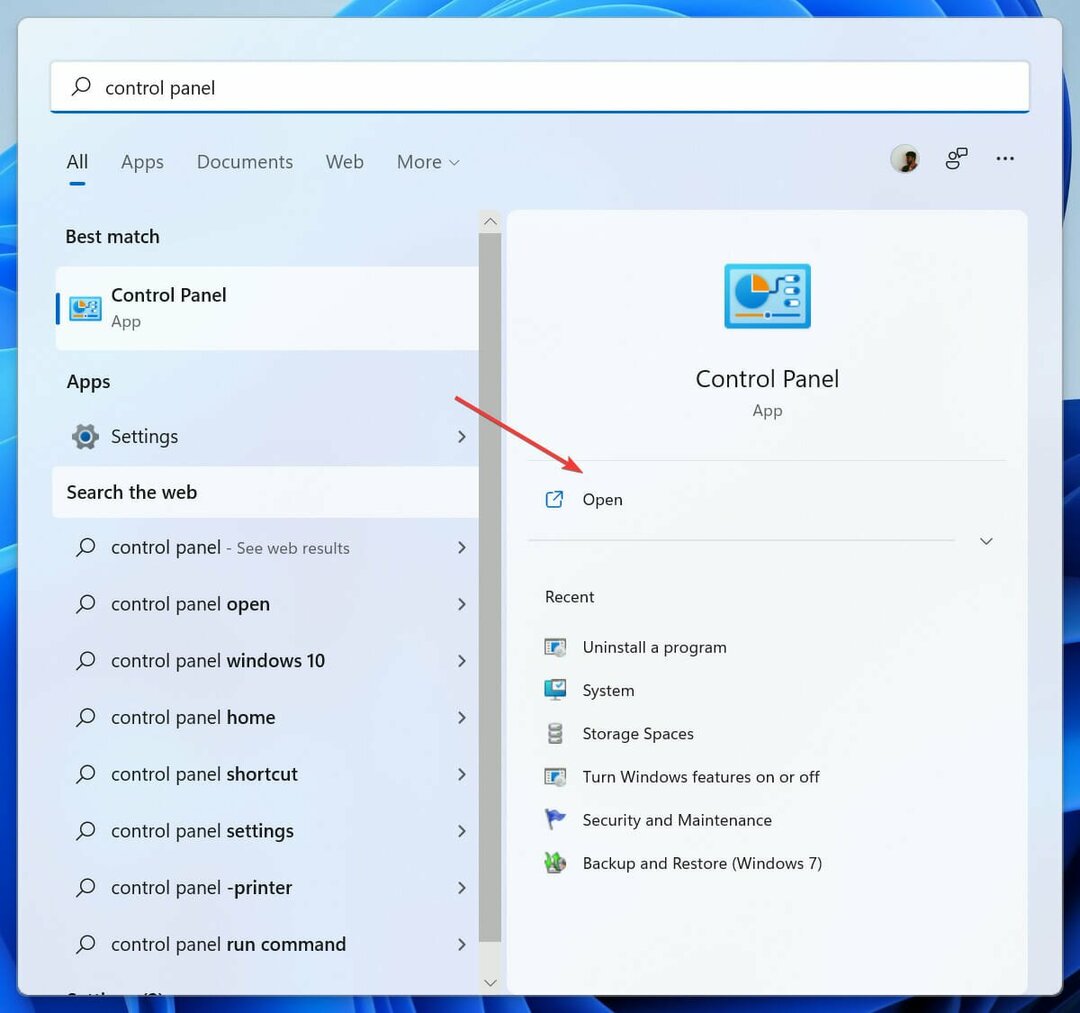
- Κάντε κλικ στο Προγράμματα και στη συνέχεια Ενεργοποιήστε ή απενεργοποιήστε τις δυνατότητες των Windows.
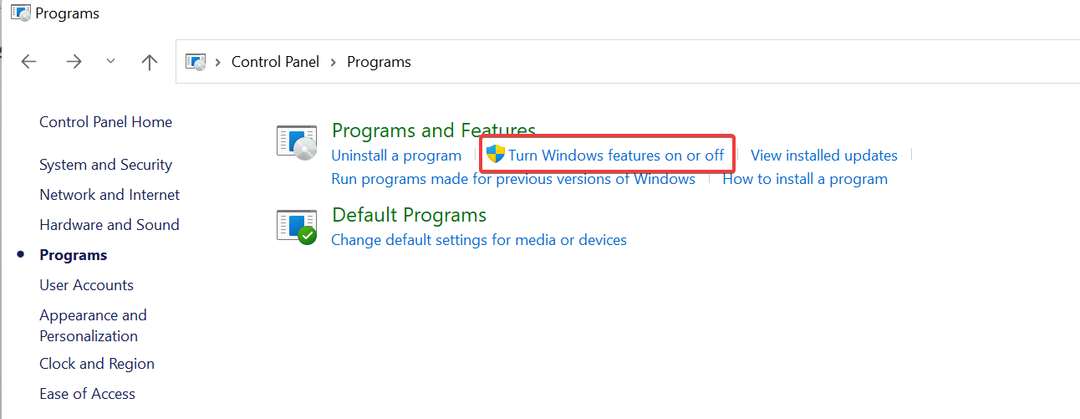
- Επιλέξτε τα πλαίσια για .NET Framework 3.5 και πατήστε ΟΚ.
2. Αλλάξτε τις ρυθμίσεις Υπηρεσιών
- Πατήστε το πλήκτρο Windows και αναζητήστε Υπηρεσίες.

- Αναζήτηση για το Συνδεσιμότητα συσκευής που βασίζεται σε Windows Mobile-2003 service και ανοίξτε το κάνοντας διπλό κλικ πάνω του.
- Ανοιξε το Συνδεθείτε καρτέλα κάνοντας κλικ σε αυτήν.
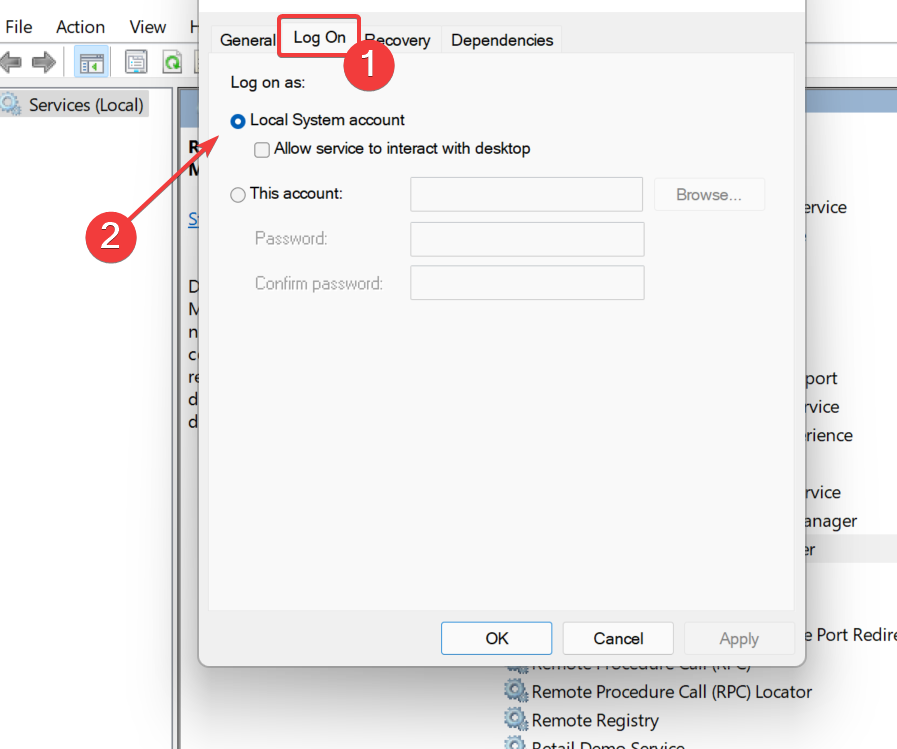
- Επιλέξτε το πλαίσιο ελέγχου για το Λογαριασμός τοπικού συστήματος.
- Εφαρμόστε τις αλλαγές και επανεκκινήστε τον υπολογιστή σας για να τεθούν σε ισχύ οι αλλαγές.
Εάν το κέντρο φορητών συσκευών Windows εξακολουθεί να μην λειτουργεί, δοκιμάστε τα παρακάτω βήματα για να επιλύσετε το πρόβλημα.
- 3 τρόποι για να διορθώσετε το VLC όταν δεν λειτουργεί στα Windows 11
- Η Canva δεν θα μου επιτρέψει να επεξεργαστώ το σφάλμα κειμένου: 4 τρόποι για να το διορθώσω τώρα
- Το πορτοφόλι Ethereum δεν συγχρονίζεται; Εφαρμόστε 3 εύκολες διορθώσεις τώρα
- Το πρόγραμμα περιήγησης Puffin δεν συνδέεται στο δίκτυο [3 Ασφαλείς επιδιορθώσεις]
3. Απεγκατάσταση και επανεγκατάσταση του Windows Mobile Device Center
3.1 Απεγκατάσταση
- Ανοιξε το Αρχή μενού και αναζητήστε τον Πίνακα Ελέγχου.
- Κάντε κλικ στο Απεγκατάσταση προγράμματος.
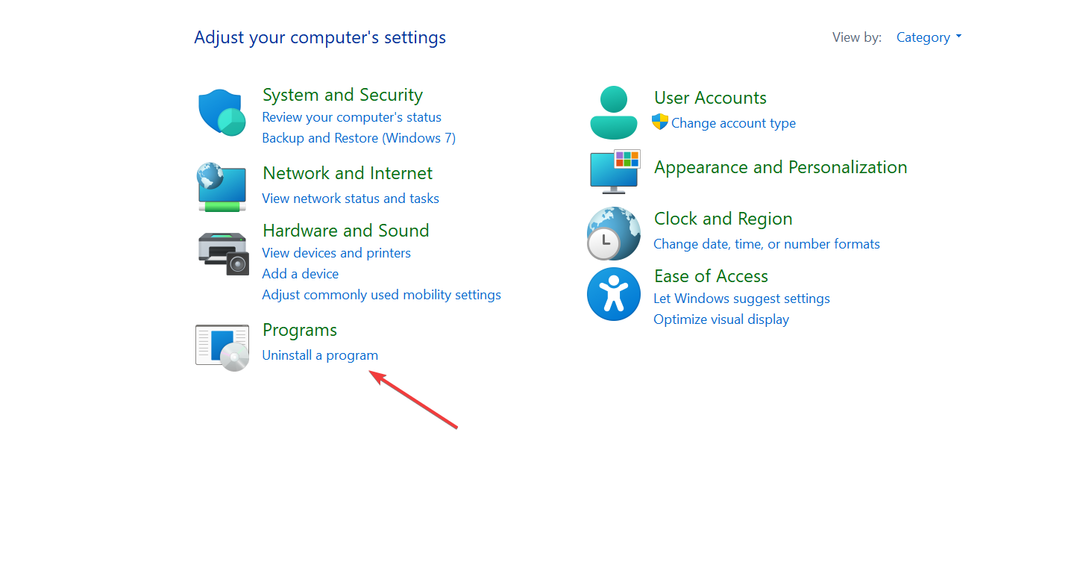
- Εντοπίστε το Ενημέρωση προγράμματος οδήγησης για Windows Mobile Device Center και Κέντρο συσκευών Windows Mobileκαι απεγκαταστήστε τα.
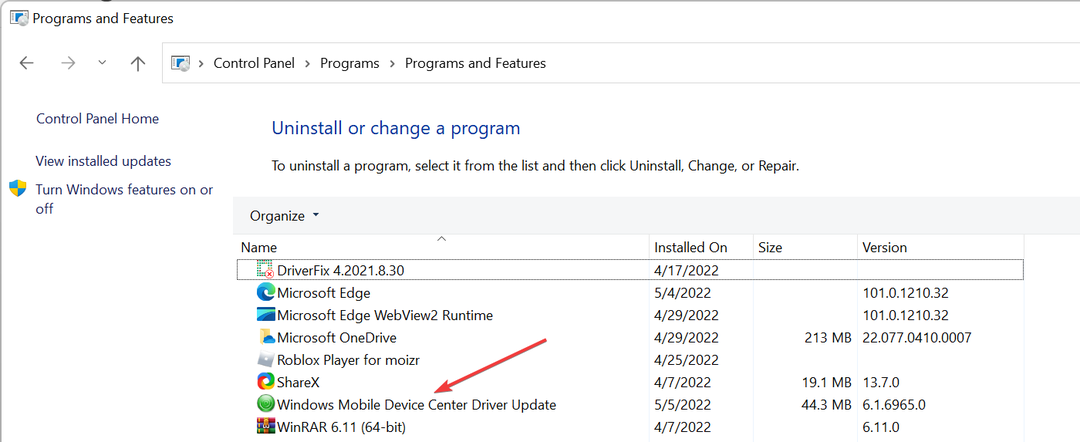
- Κάντε επανεκκίνηση του υπολογιστή σας.
Συμβουλή ειδικού: Ορισμένα ζητήματα υπολογιστών είναι δύσκολο να αντιμετωπιστούν, ειδικά όταν πρόκειται για κατεστραμμένα αποθετήρια ή για αρχεία Windows που λείπουν. Εάν αντιμετωπίζετε προβλήματα με την επιδιόρθωση ενός σφάλματος, το σύστημά σας μπορεί να είναι μερικώς κατεστραμμένο. Συνιστούμε να εγκαταστήσετε το Restoro, ένα εργαλείο που θα σαρώσει το μηχάνημά σας και θα εντοπίσει ποιο είναι το σφάλμα.
Κάντε κλικ ΕΔΩ για λήψη και έναρξη επισκευής.
3.2 Επανεγκατάσταση
- Επιβεβαιώστε την έκδοση bit του συστήματός σας, κάνοντας κλικ στο Αρχή κουμπί και στη συνέχεια αναζήτηση για Ρυθμίσεις.

- Τώρα, κάντε κλικ στο Σχετικά με. Τώρα, στο δεξιό παράθυρο παραθύρου, επιβεβαιώστε την έκδοση bit του συστήματός σας παρακάτω Τύπος συστήματος αν είναι 32-bit ή 64-bit.
- Κατεβάστε και εγκαταστήστε το Windows Mobile Device Center από τον Ιστό ανάλογα.
- Ανοίξτε τον φάκελο που έχετε λάβει και, στη συνέχεια, κάντε δεξί κλικ στο πρόγραμμα εγκατάστασης.
- Επιλέξτε Ιδιότητες και, στη συνέχεια, επιλέξτε την καρτέλα Συμβατότητα.

- Επιλέξτε Εκτέλεση αυτού του προγράμματος σε λειτουργία συμβατότητας για Μακρινή θέα.
- Και, στη συνέχεια, επιλέξτε Εκτέλεση αυτού του προγράμματος ως διαχειριστήςκαι πατήστε ΟΚ.
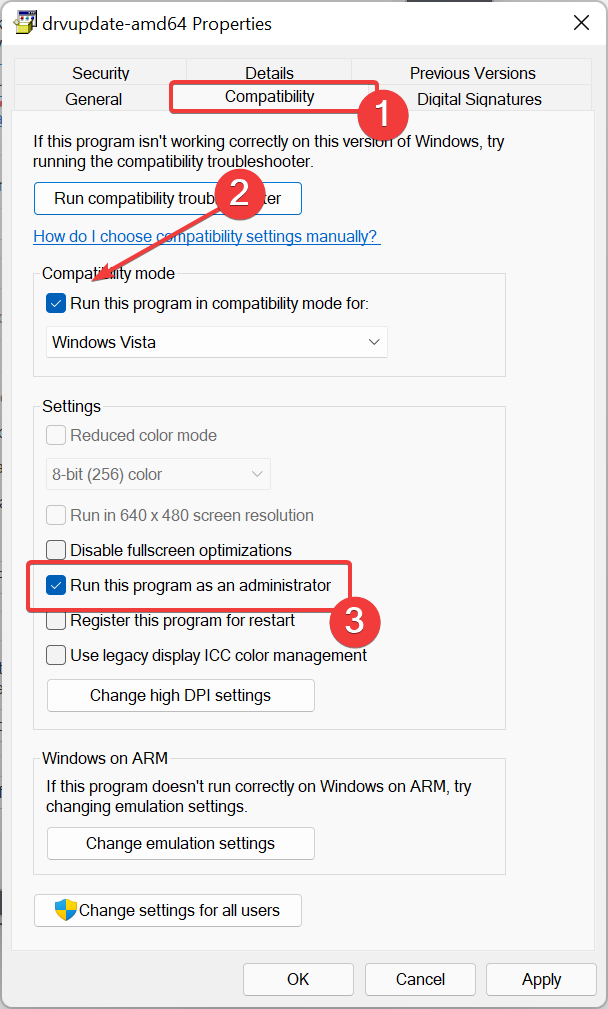
- Τώρα, ανοίξτε το πρόγραμμα εγκατάστασης κάνοντας διπλό κλικ πάνω του.
4. Χρησιμοποιήστε το WMDC-helper και τη γραμμή εντολών
- Μόλις ολοκληρωθεί η εγκατάσταση, κατεβάστε και εκτελέστε το WMDC-Helper.exe βοηθητικό εργαλείο
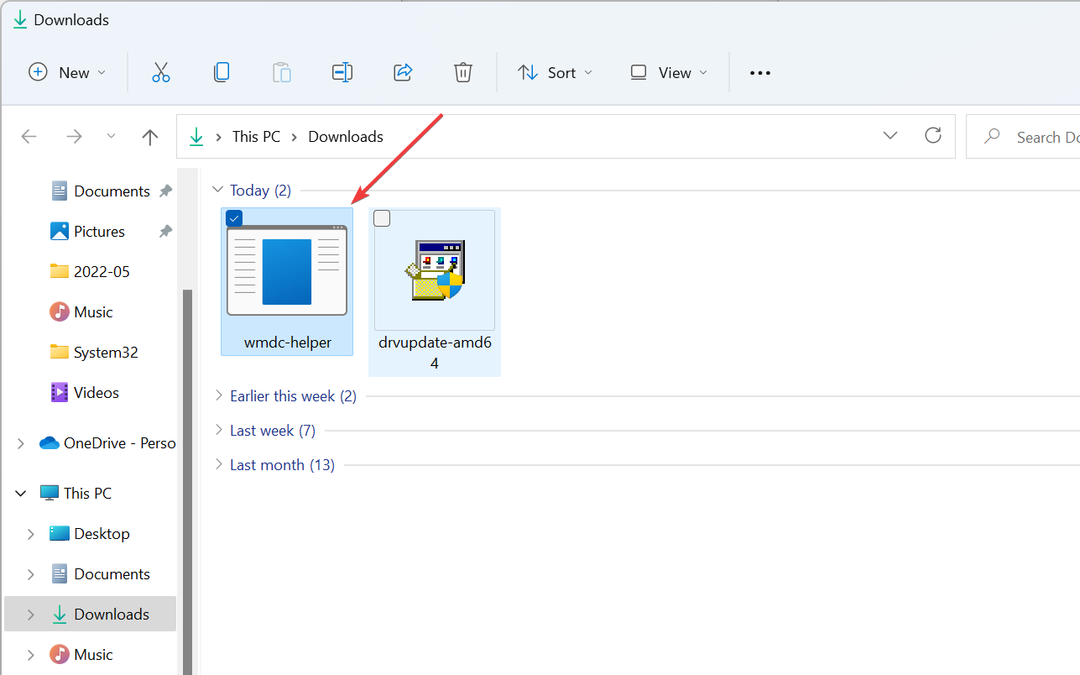
- Εκτελέστε το ως διαχειριστής για να διορθώσετε όλα τα προβλήματα συμβατότητας.
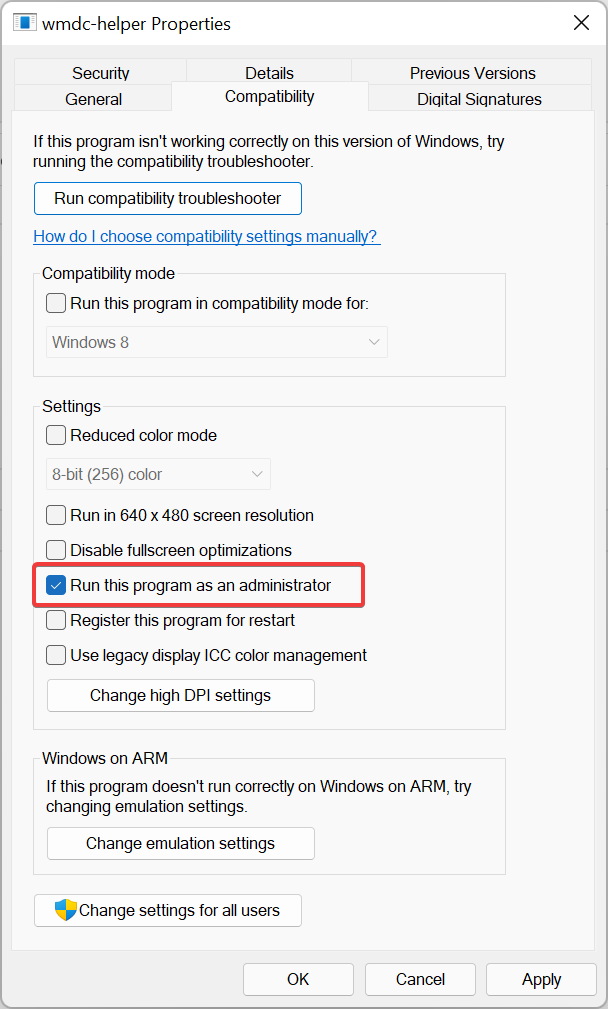
- Μόλις το WMDC-Helper.exe έχει ολοκληρωθεί η εκτέλεση, τώρα θα γίνει επανεκκίνηση. Μετά την επανεκκίνηση του υπολογιστή σας, ανοίξτε το Κέντρο συσκευών Windows Mobile και μεταβείτε στο Ρυθμίσεις σύνδεσης. Επιλέξτε όλα τα πλαίσια εάν δεν είναι επιλεγμένα και κάντε κλικ στο Εντάξει.
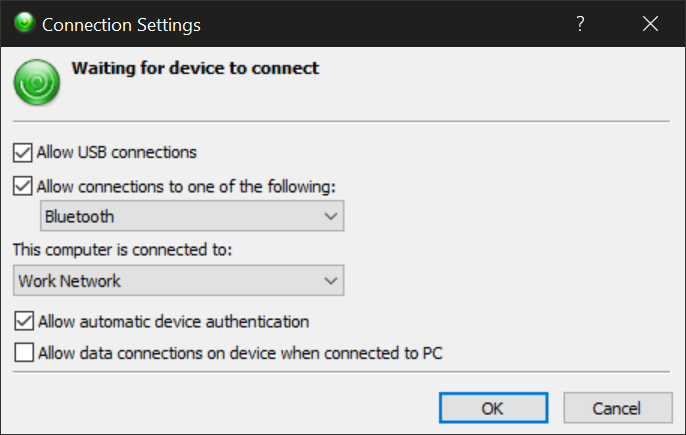
- Τώρα συνδέστε τη συσκευή Windows Mobile και θα πρέπει να την εντοπίσει και να λειτουργήσει τώρα.
- Εάν το πρόβλημα δεν επιλύθηκε, ανοίξτε τη γραμμή εντολών ως διαχειριστής και χρησιμοποιήστε τις ακόλουθες δύο εντολές:
REG ADD HKLM\SYSTEM\CurrentControlSet\Services\RapiMgr /v SvcHostSplitDisable /t REG_DWORD /d 1 /fκαιREG ADD HKLM\SYSTEM\CurrentControlSet\Services\WcesComm /v SvcHostSplitDisable /t REG_DWORD /d 1 /f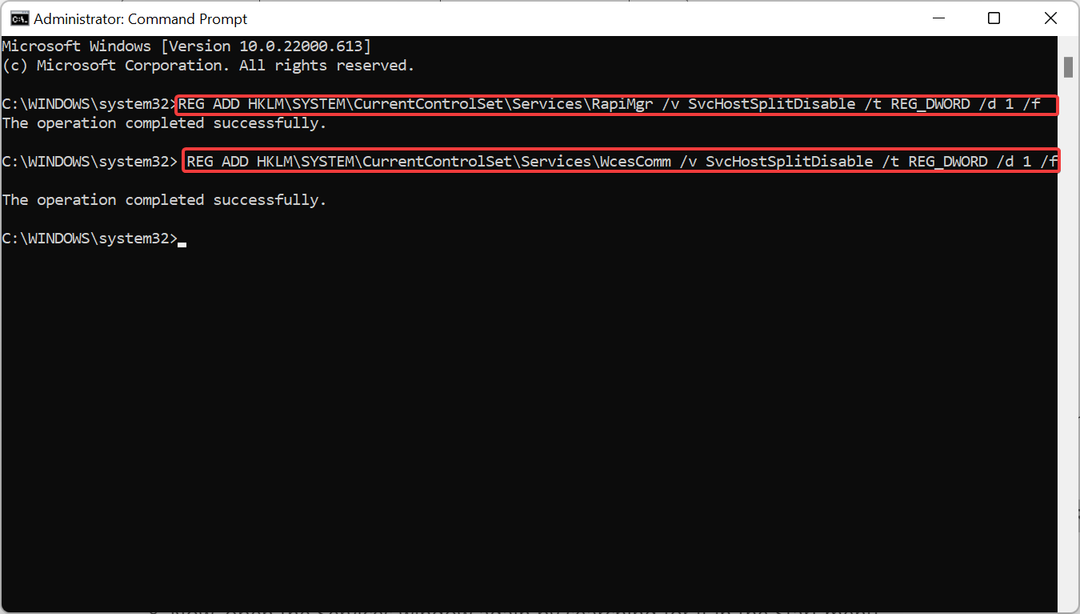
- Κάντε επανεκκίνηση του υπολογιστή σας.
- Τώρα, ανοίξτε το Υπηρεσίες παράθυρο ξανά αναζητώντας το στο μενού Έναρξη.

- Εγκατάσταση Συνδεσιμότητα συσκευής που βασίζεται σε Windows Mobile-2003 και Συνδεσιμότητα συσκευών που βασίζονται σε Windows Mobile.
- Κάντε διπλό κλικ Συνδεσιμότητα συσκευής που βασίζεται σε Windows Mobile-2003 και Συνδεσιμότητα συσκευών που βασίζονται σε Windows Mobile και ρυθμίστε το Μεταγενέστερες αποτυχίες προς την Επανεκκινήστε την Υπηρεσία σύμφωνα με το Ανάκτηση αυτί.
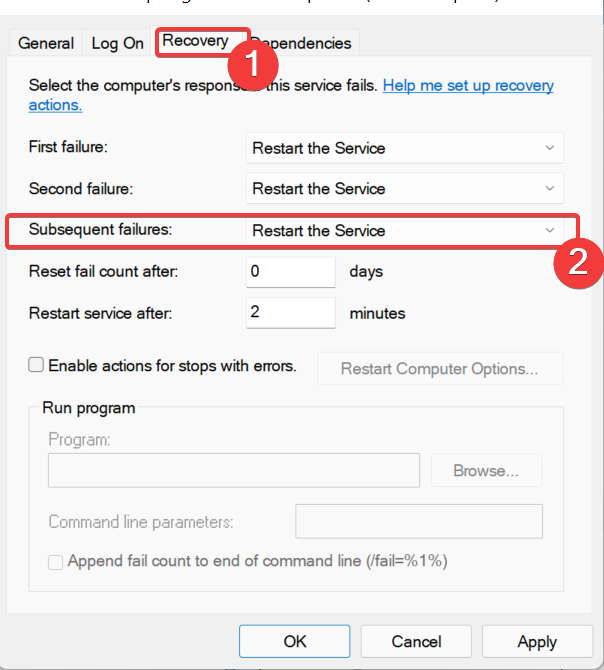
- Επίλεξε το Τύπος εκκίνησης ως Αυτόματο και για τις δύο υπηρεσίες και ορίστε το Συνδεθείτε ως προς Τοπική Υπηρεσία.
Τώρα επαναλάβετε τα βήματα 3ο και 4ο βήμα και ελέγξτε αν λειτουργεί τώρα καθώς καταργήσατε εντελώς το πρόγραμμα και το εγκαταστήσατε ξανά. Εάν αυτό και πάλι δεν βοήθησε, ακολουθήστε τις παρακάτω διορθώσεις καθώς θα βοηθήσουν στην επίλυση του προβλήματος.
5. Απεγκαταστήστε και επανεγκαταστήστε τα προγράμματα οδήγησης
Απεγκαταστήστε τα προγράμματα οδήγησης
- Συνδέστε την κινητή συσκευή σας στον υπολογιστή σας.
- Τύπος Νίκη + R για να ανοίξετε το πλαίσιο διαλόγου Εκτέλεση και πληκτρολογήστε devmgmt.msc
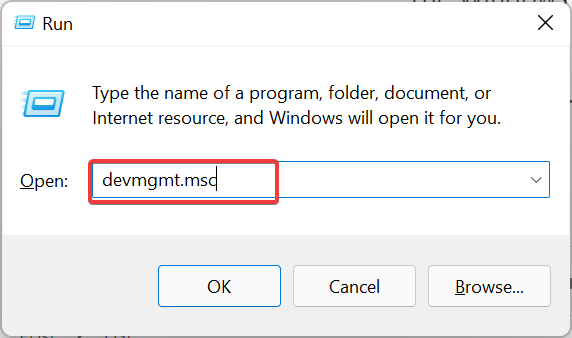
- Εντοπίστε το Microsoft Windows Mobile Remote Adapter σύμφωνα με το Προσαρμογείς δικτύουκαι το Microsoft USB Sync υπό Κινητές συσκευές.
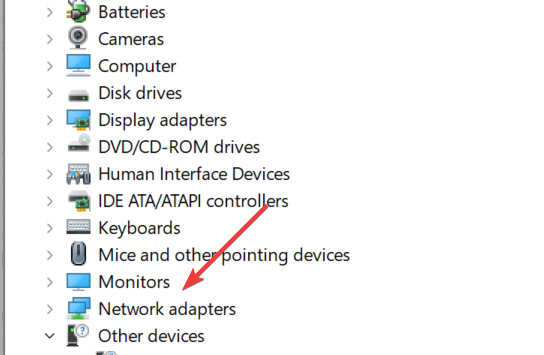
- Κάντε δεξί κλικ στο Microsoft Windows Mobile Remote Adapter υπό Προσαρμογείς δικτύου και επιλέξτε Απεγκατάσταση. Επαναλάβετε το ίδιο με Microsoft USB Sync υπό Κινητές συσκευές.
Επανεγκαταστήστε τα προγράμματα οδήγησης
- Εάν δεν μπορείτε να το βρείτε, αποσυνδέστε τη συσκευή και συνδέστε την ξανά.
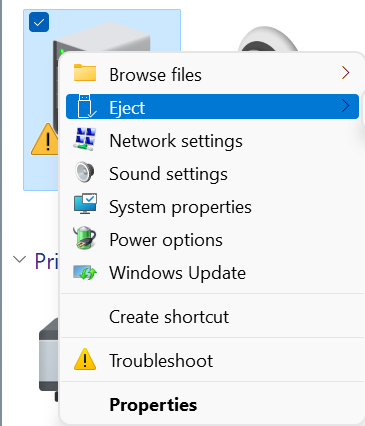
- Μόλις ο υπολογιστής σας εντοπίσει τη συσκευή, θα γίνει αυτόματα εγκαταστήστε τα προγράμματα οδήγησης του.
- Τώρα, το Windows Mobile Device Center θα ξεκινήσει μετά την επιτυχή ανίχνευση των προγραμμάτων οδήγησης.
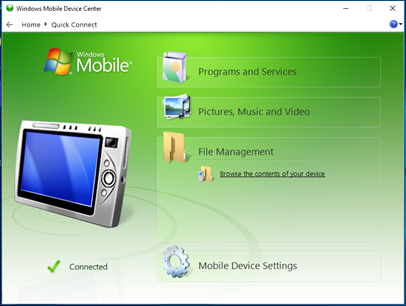
Εναλλακτικά, μπορείτε να χρησιμοποιήσετε έναν πιο αποτελεσματικό τρόπο διαχείρισης τυχόν προγραμμάτων οδήγησης στη συσκευή σας.
Με DriverFix, έχετε πλήρη υποστήριξη προγραμμάτων οδήγησης και πρακτικά εργαλεία που εντοπίζουν αυτόματα προγράμματα οδήγησης που δεν είναι ενημερωμένα ή λείπουν.
Στη συνέχεια, μπορείτε να προχωρήσετε στην επανεγκατάσταση ή ενημέρωση πολλών προγραμμάτων οδήγησης ταυτόχρονα. Μπορείτε επίσης να επισκευάσετε τα κατεστραμμένα προγράμματα οδήγησης συσκευών σας μέσα σε λίγα κλικ.
Επιπλέον, το λογισμικό προστατεύει επίσης τον υπολογιστή σας από απροσδόκητα σφάλματα με ένα σημείο επαναφοράς προγράμματος οδήγησης, σε περίπτωση που θέλετε να επαναφέρετε μια έκδοση προγράμματος οδήγησης.
⇒ Αποκτήστε το DriverFix
Έτσι, καθώς καλύψαμε ήδη ολόκληρο το φάσμα των πληροφοριών σχετικά με αυτό το θέμα, παραμένει ένα ερώτημα: Τι αντικαθιστά το Windows Mobile Device Center στα Windows 10;
Η Microsoft έχει βεβαιωθεί ότι οι ίδιες υπηρεσίες και δυνατότητες θα καλύπτονται χρησιμοποιώντας το βοηθητικό λογισμικό Mobile Connect, τη συμβατότητα με USB Flash Drive και το βοηθητικό πρόγραμμα Wifi Remote Access.
Οι χρήστες εξακολουθούν να μπορούν να κάνουν λήψη και εγκατάσταση του λογισμικού WMDC στον υπολογιστή τους με Windows, αλλά μόνο εάν το σύστημα έχει εγκατεστημένο Vista ή νεότερο λειτουργικό σύστημα.
Μη διστάσετε να μοιραστείτε την εμπειρία σας μαζί μας χρησιμοποιώντας την ενότητα σχολίων κάτω από αυτόν τον οδηγό.
 Έχετε ακόμα προβλήματα;Διορθώστε τα με αυτό το εργαλείο:
Έχετε ακόμα προβλήματα;Διορθώστε τα με αυτό το εργαλείο:
- Κατεβάστε αυτό το εργαλείο επισκευής υπολογιστή Αξιολογήθηκε Εξαιρετική στο TrustPilot.com (η λήψη ξεκινά από αυτή τη σελίδα).
- Κάντε κλικ Εναρξη σάρωσης για να βρείτε ζητήματα των Windows που θα μπορούσαν να προκαλούν προβλήματα στον υπολογιστή.
- Κάντε κλικ Φτιάξ'τα όλα για να διορθώσετε προβλήματα με τις κατοχυρωμένες τεχνολογίες (Αποκλειστική Έκπτωση για τους αναγνώστες μας).
Το Restoro έχει ληφθεί από 0 αναγνώστες αυτόν τον μήνα.


